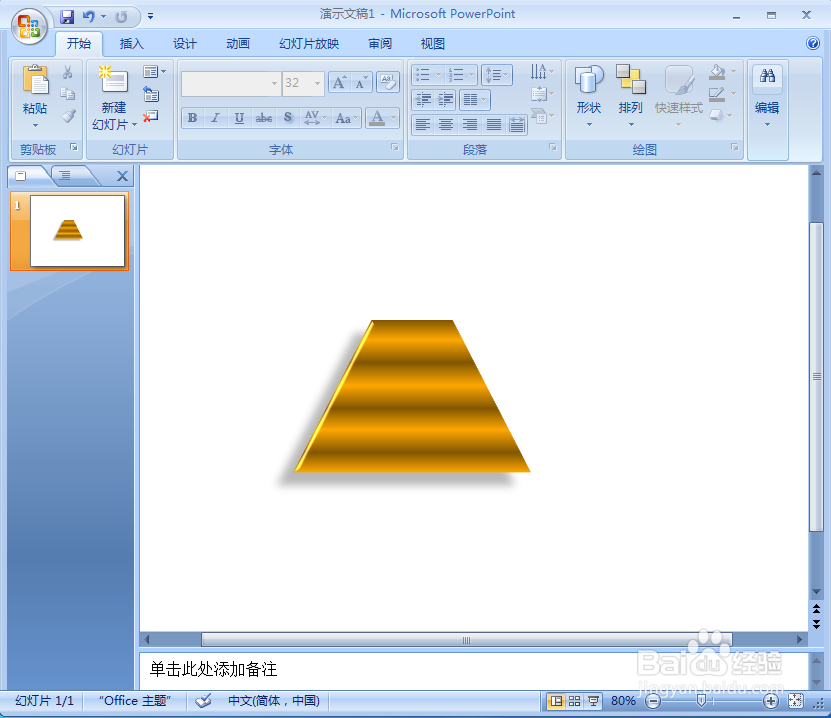1、打开powerpoint,将单击此处添加标题和副标题两个输入框删除;
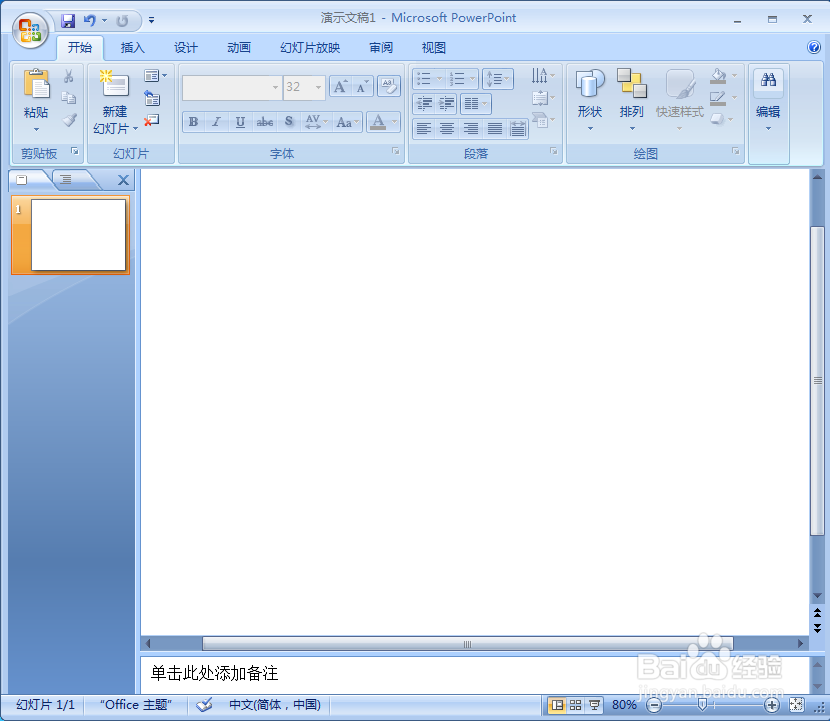
2、点击插入菜单,选择形状工具中的梯形;
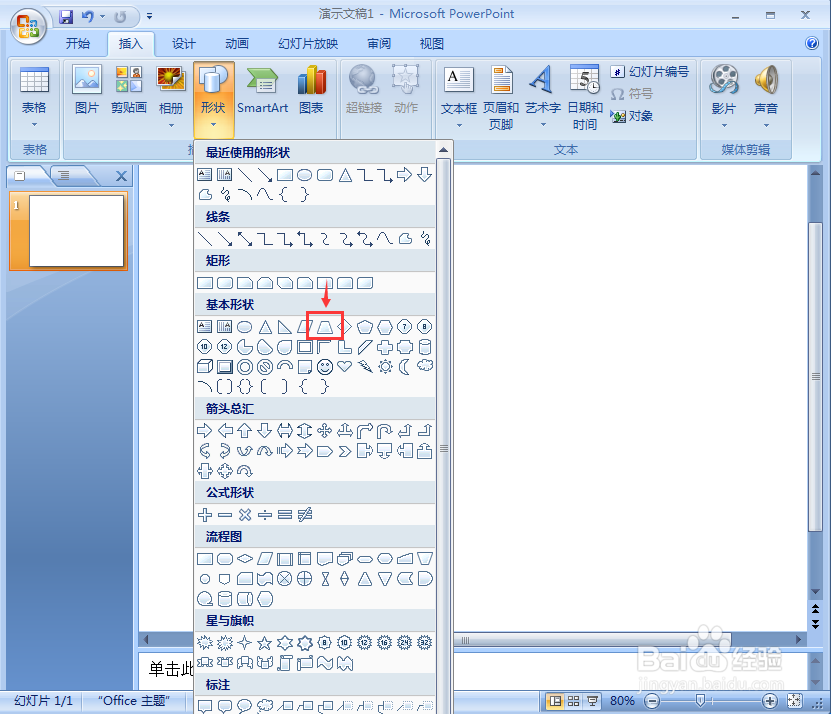
3、按下鼠标左键不放,拖动鼠标,画出一个梯形;
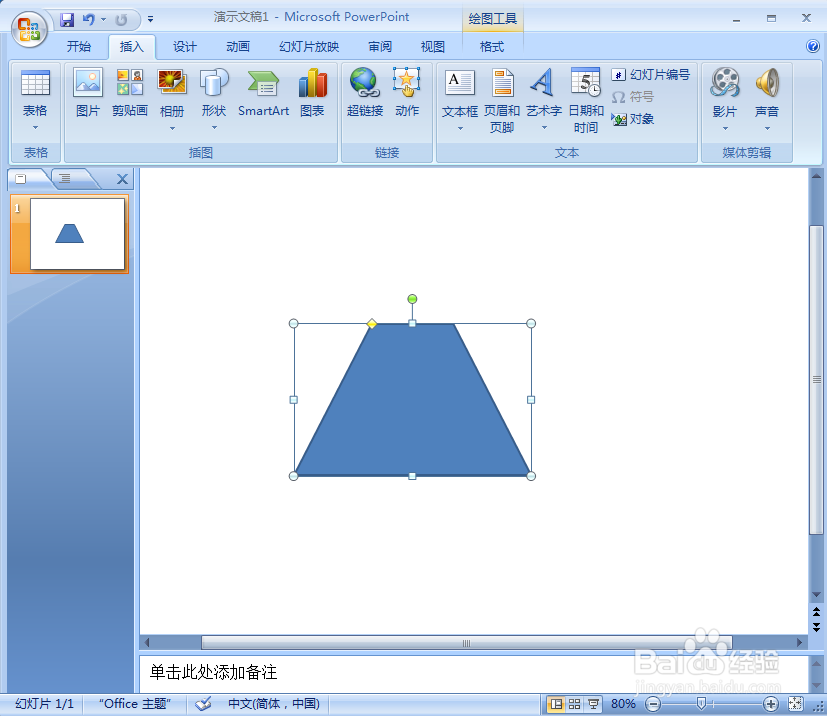
4、点击格式下的形状填充,选择渐变下的其他渐变;
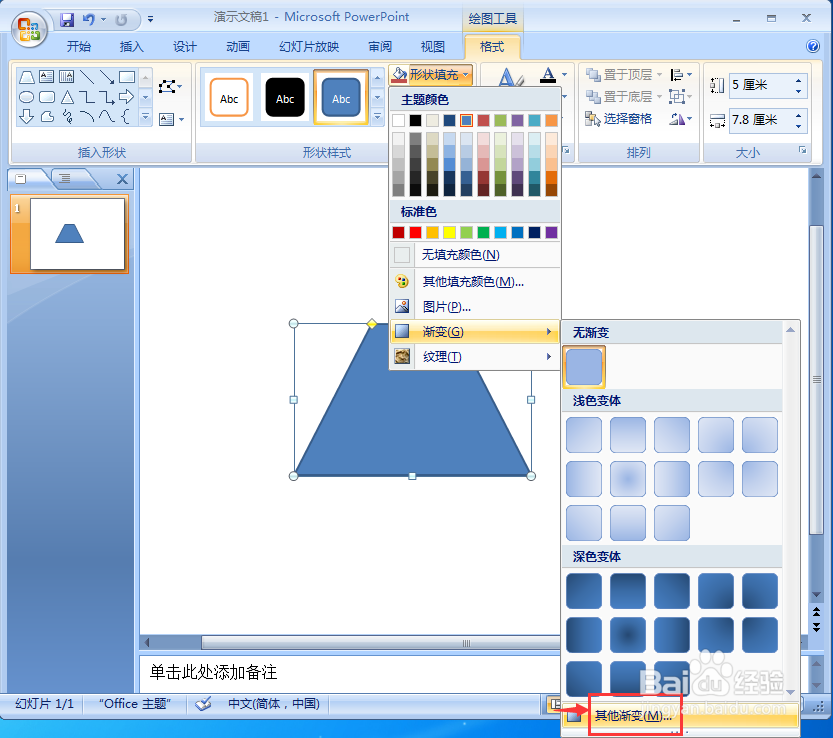
5、点击渐变填充,选择预设颜色下的铜黄色;

6、点击形状效果,选择预设中的预设5样式;
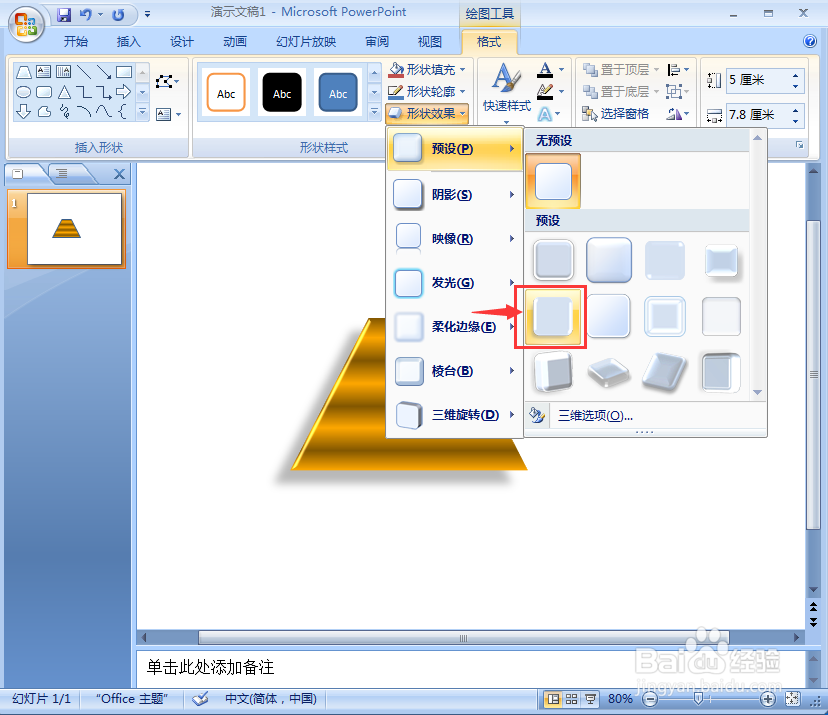
7、我们就给梯形添加上了铜黄色渐变和预设效果。
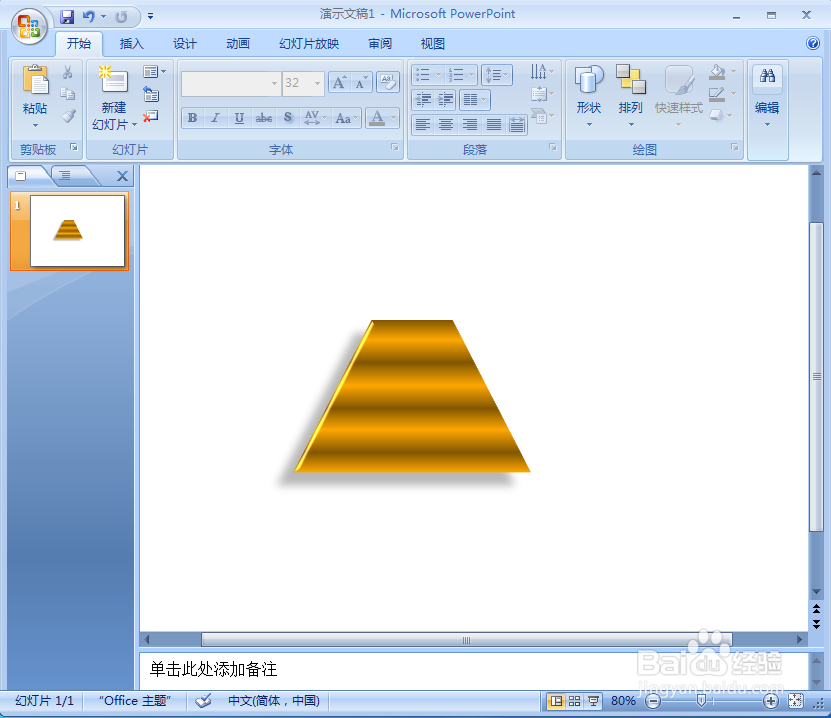
时间:2024-10-19 12:09:45
1、打开powerpoint,将单击此处添加标题和副标题两个输入框删除;
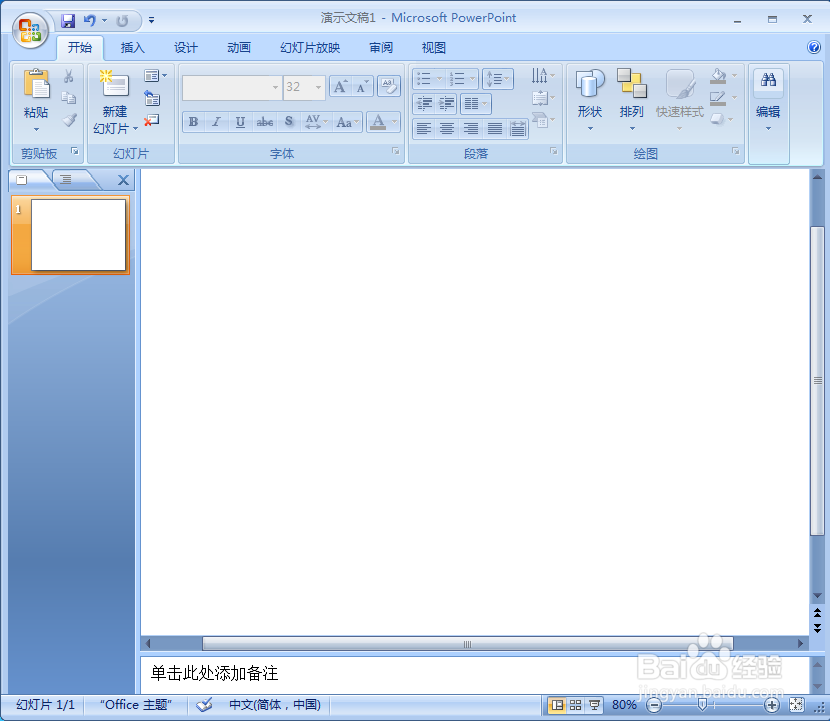
2、点击插入菜单,选择形状工具中的梯形;
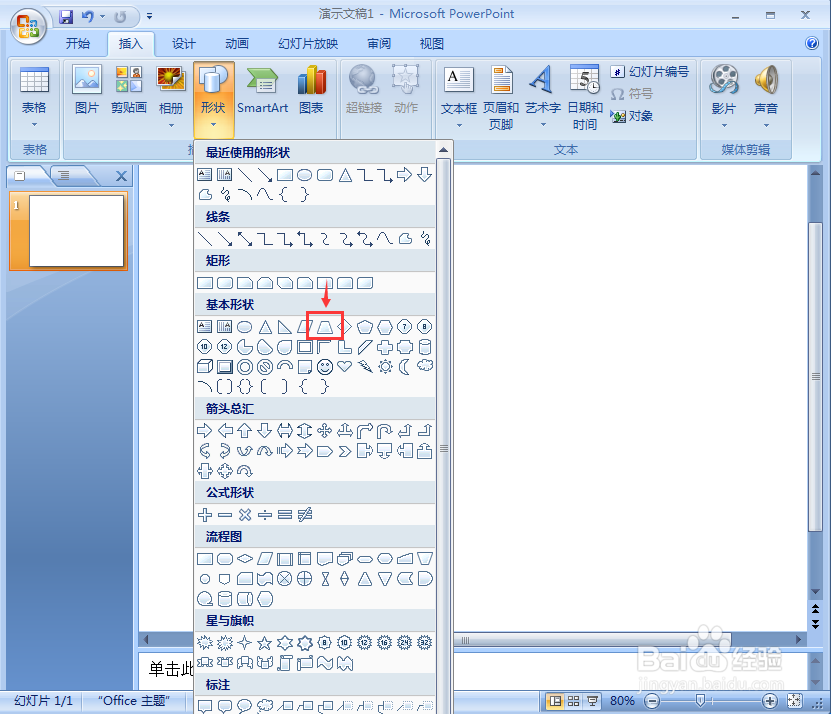
3、按下鼠标左键不放,拖动鼠标,画出一个梯形;
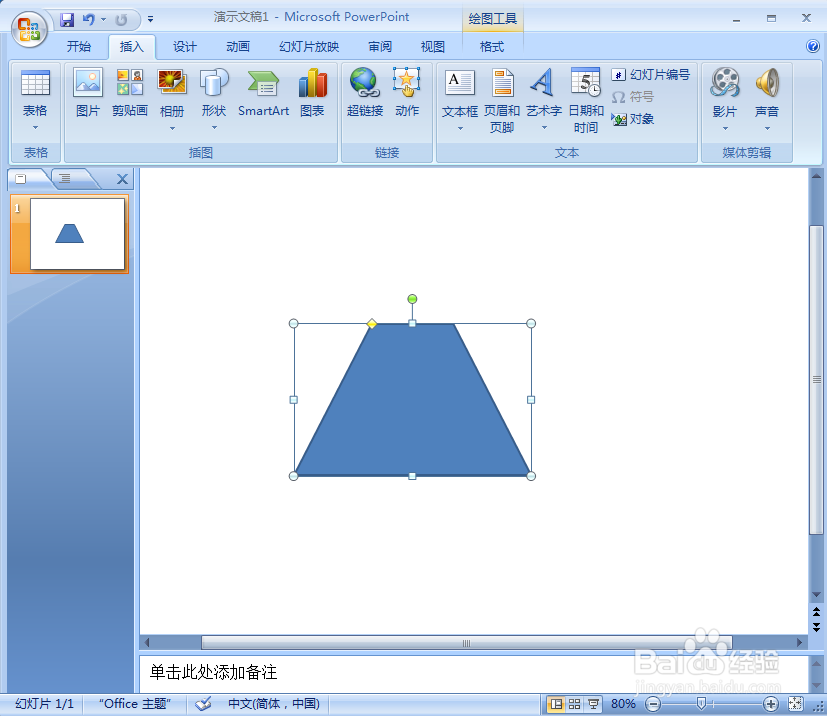
4、点击格式下的形状填充,选择渐变下的其他渐变;
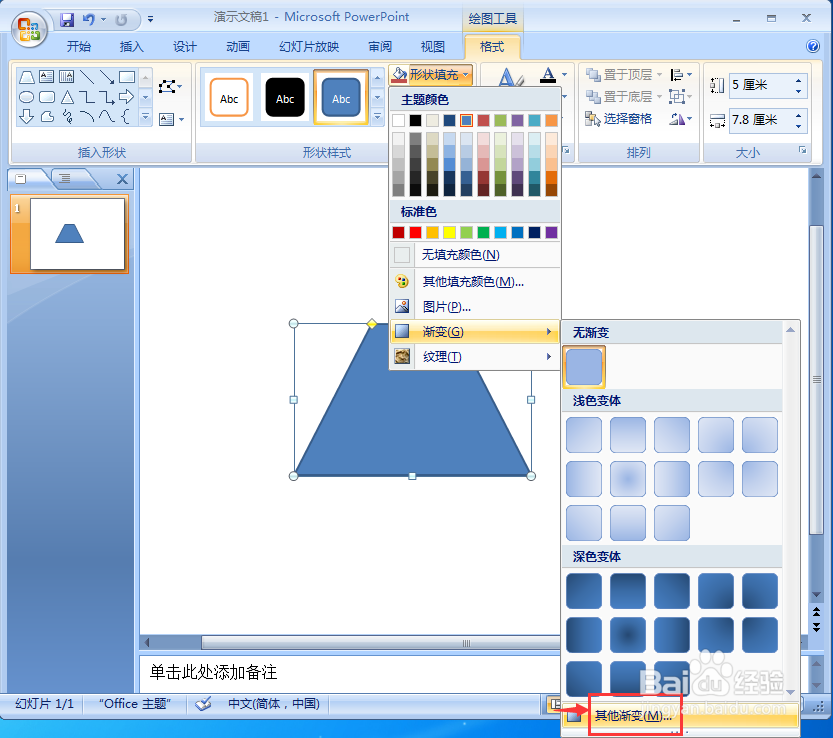
5、点击渐变填充,选择预设颜色下的铜黄色;

6、点击形状效果,选择预设中的预设5样式;
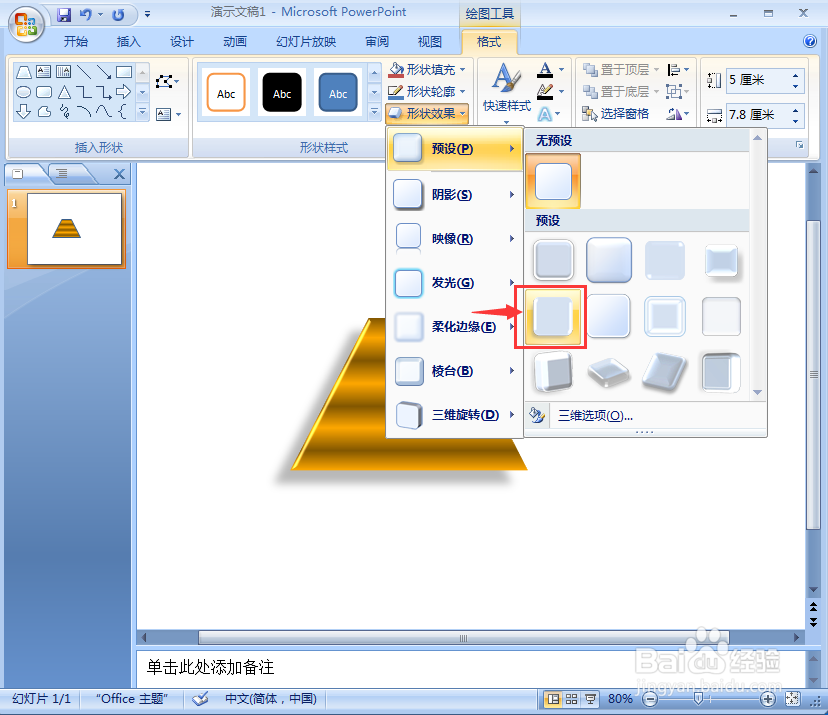
7、我们就给梯形添加上了铜黄色渐变和预设效果。